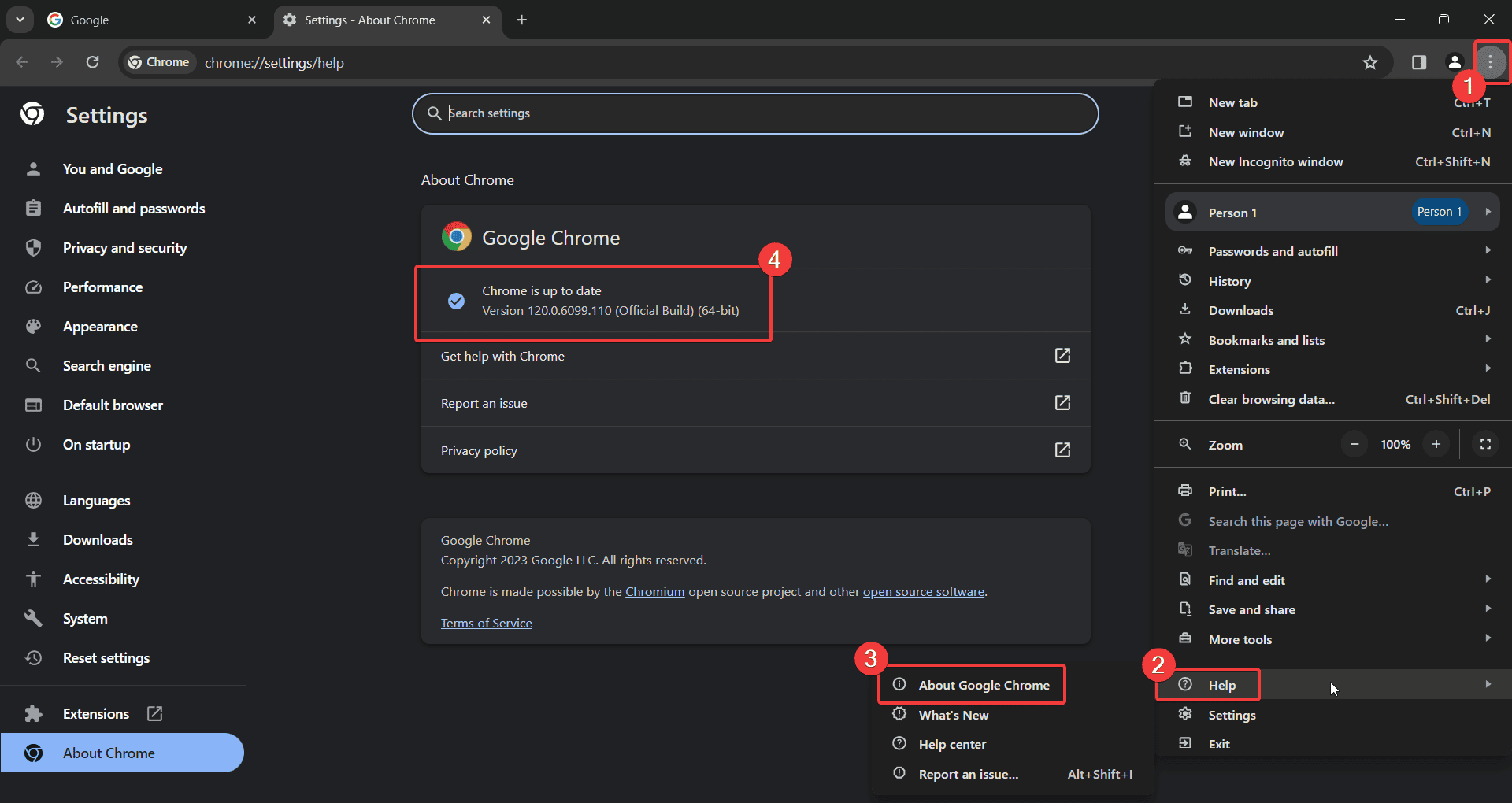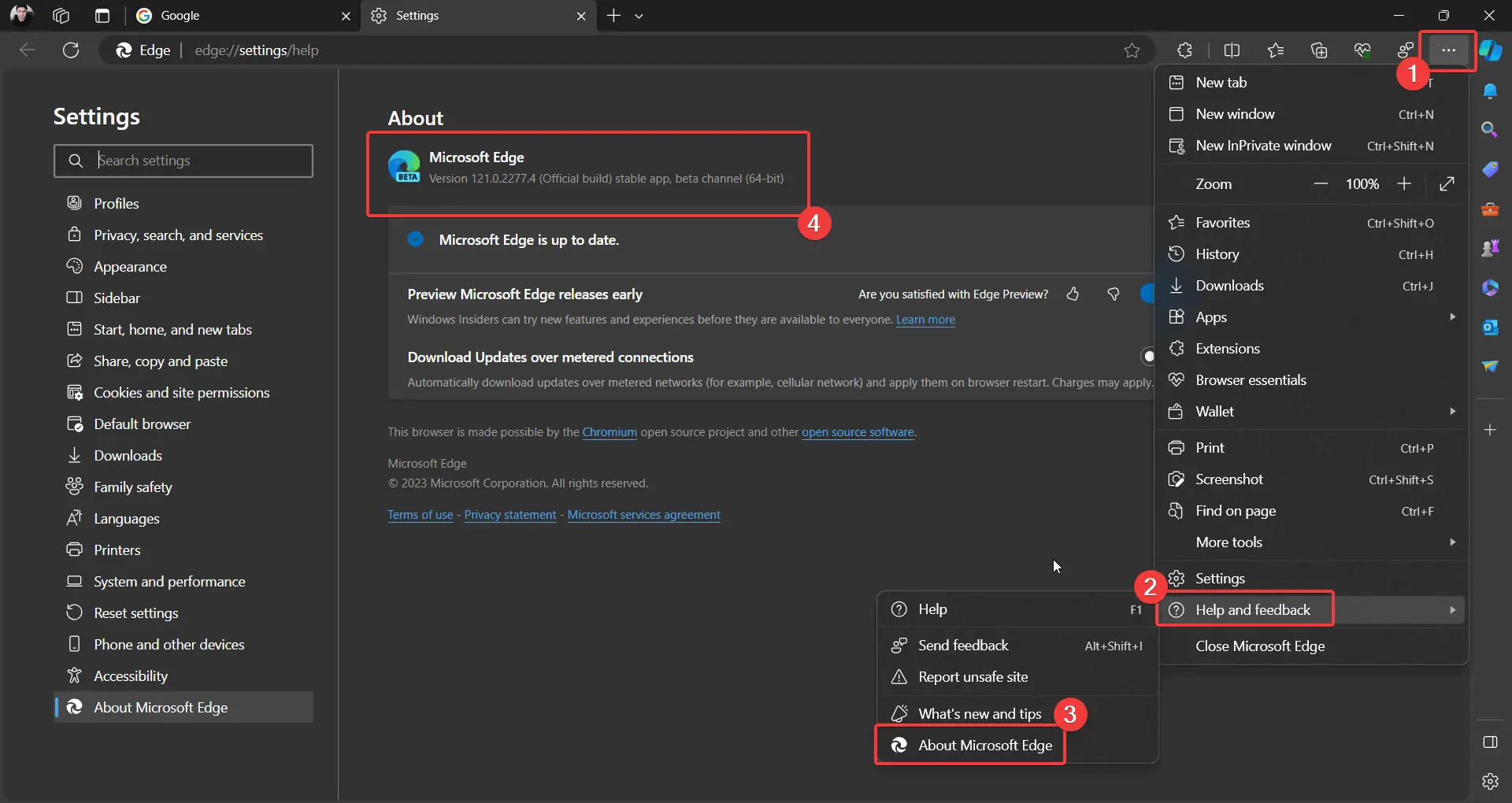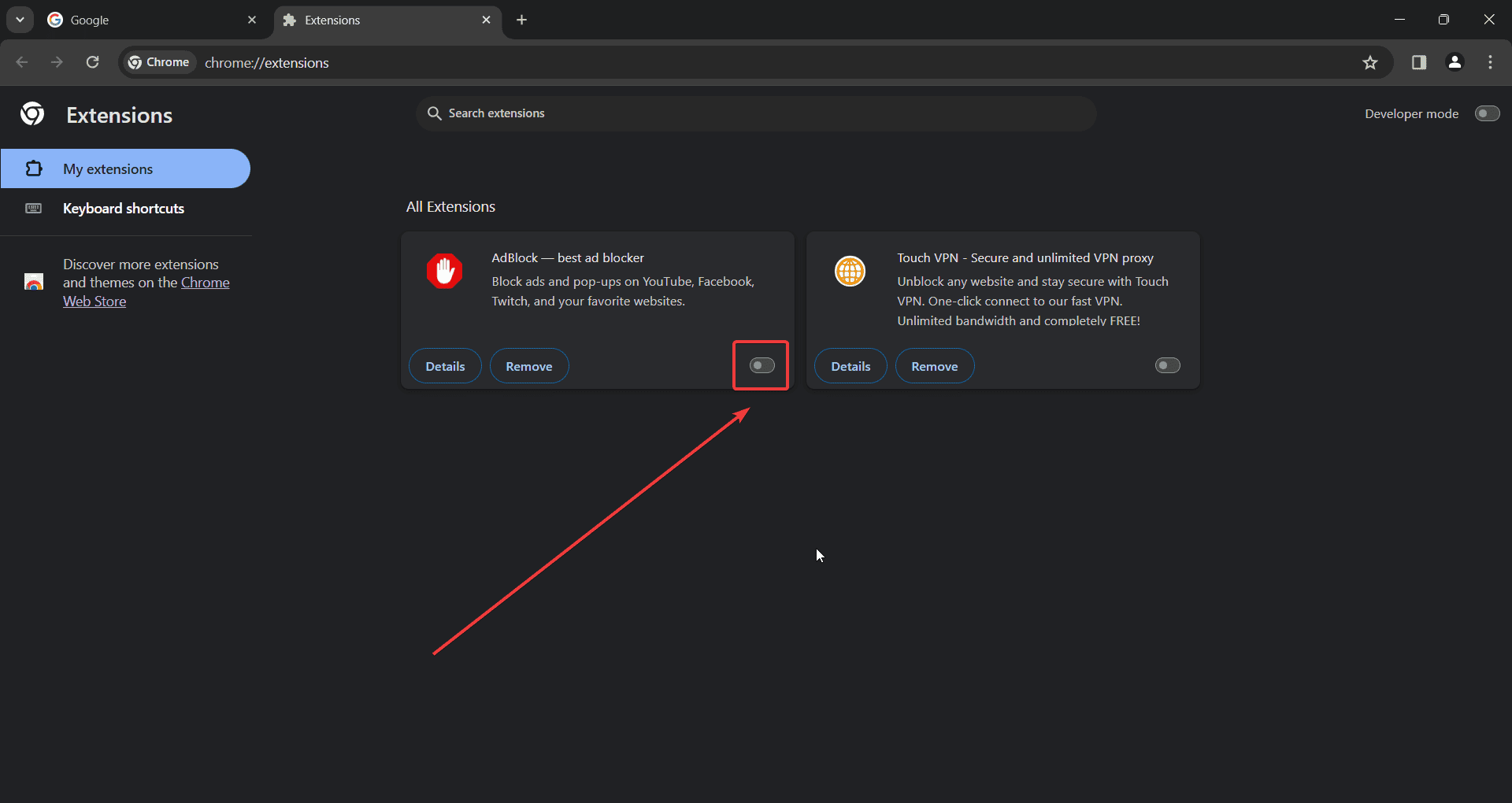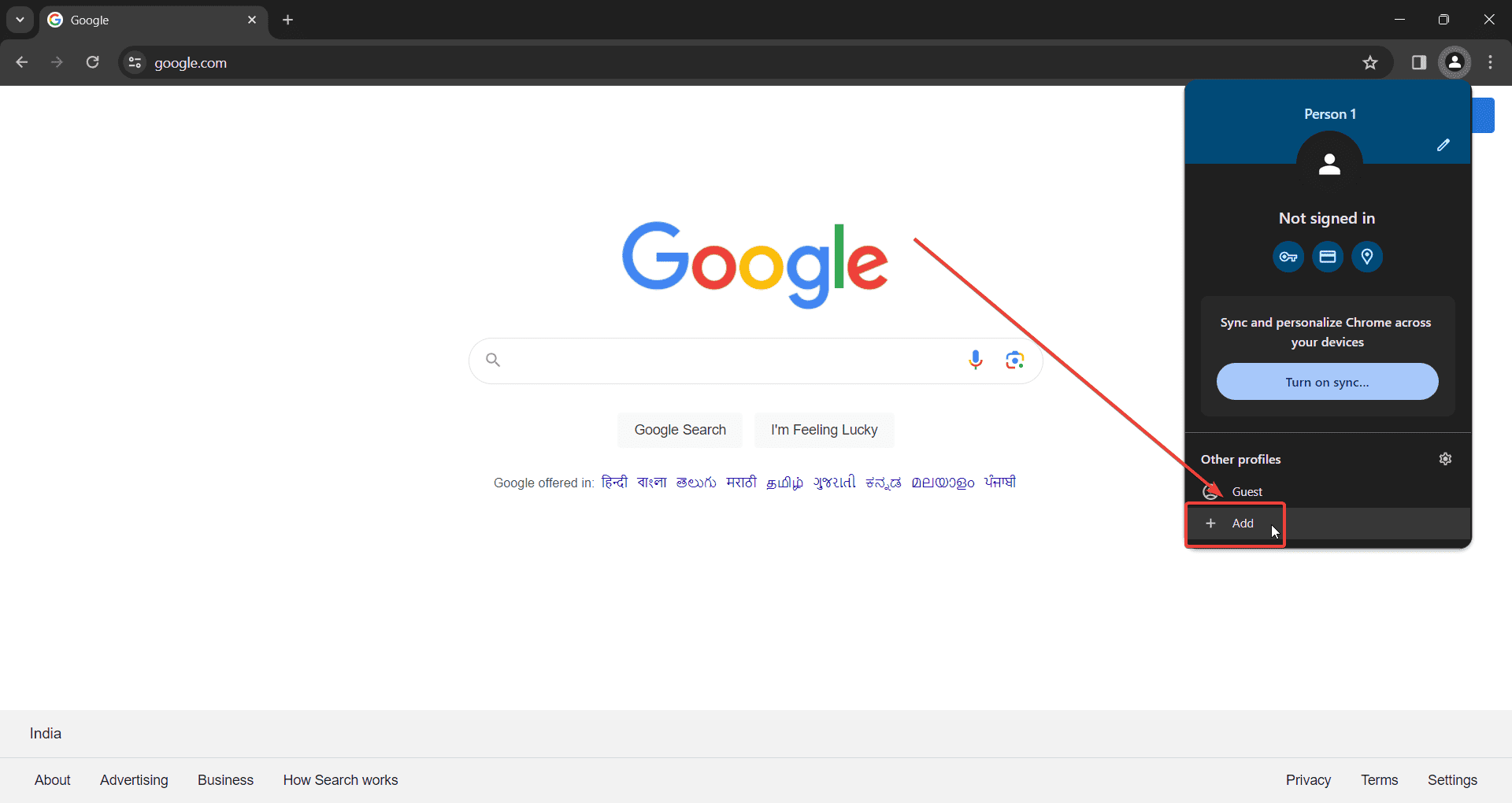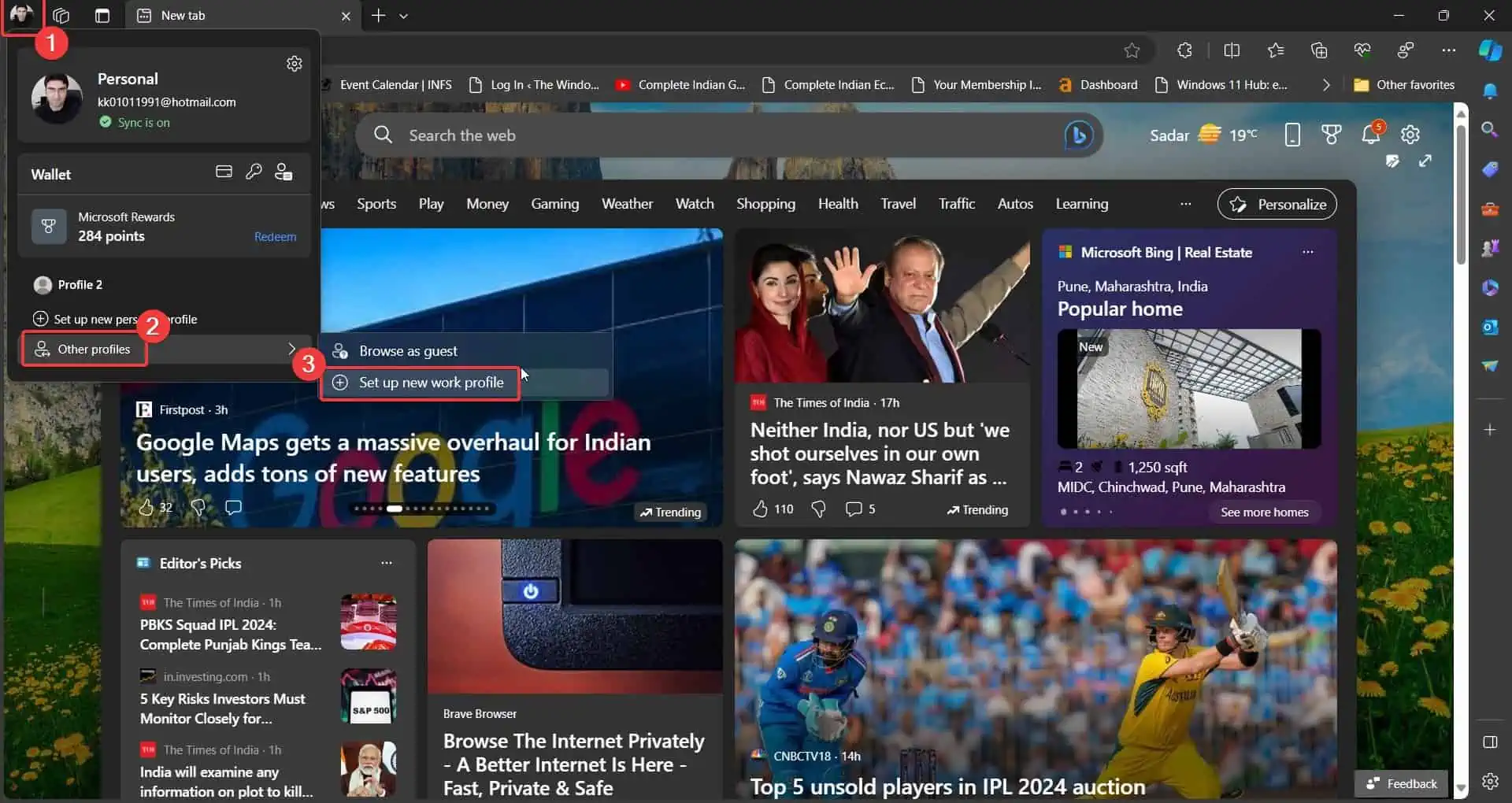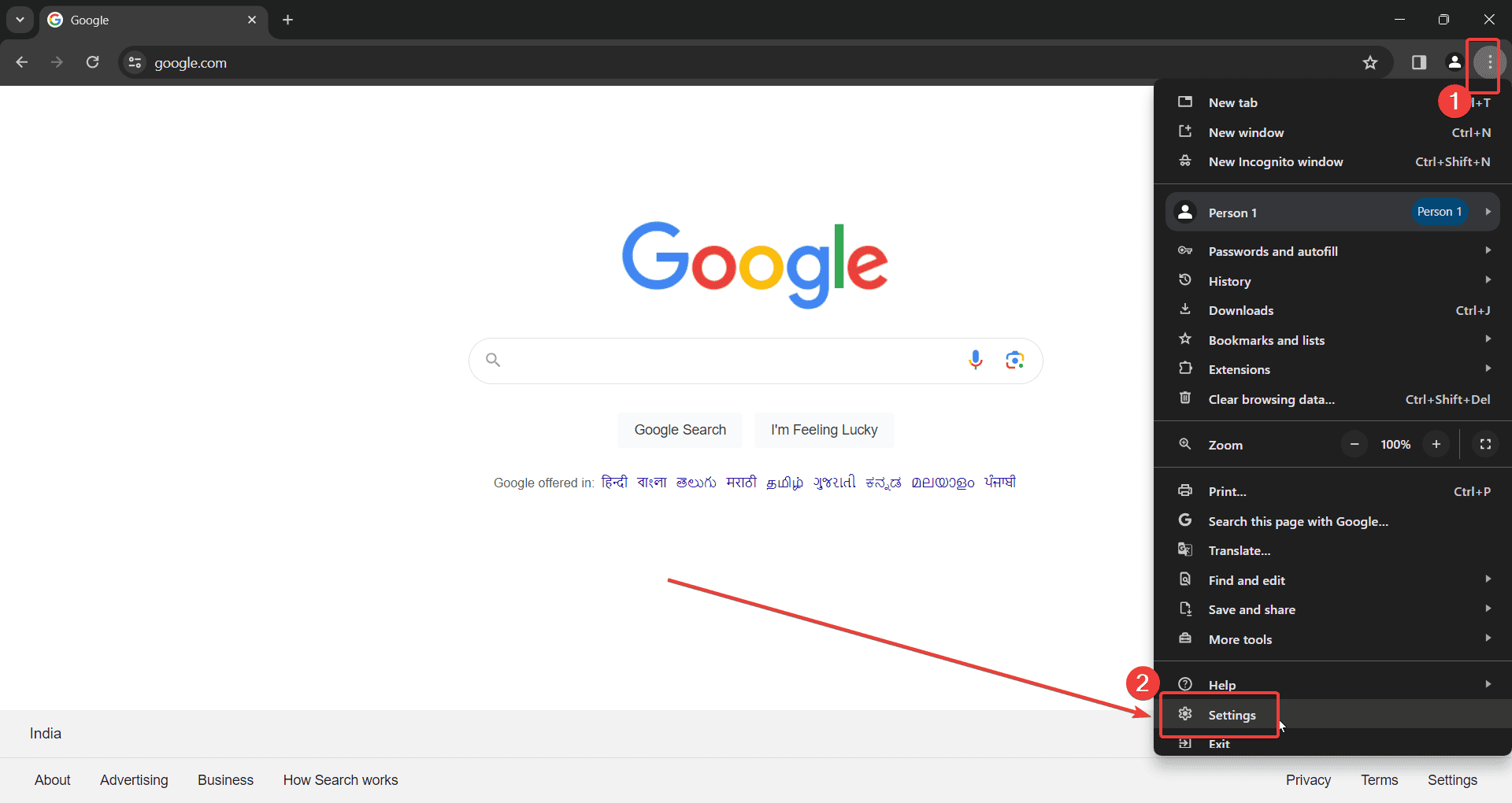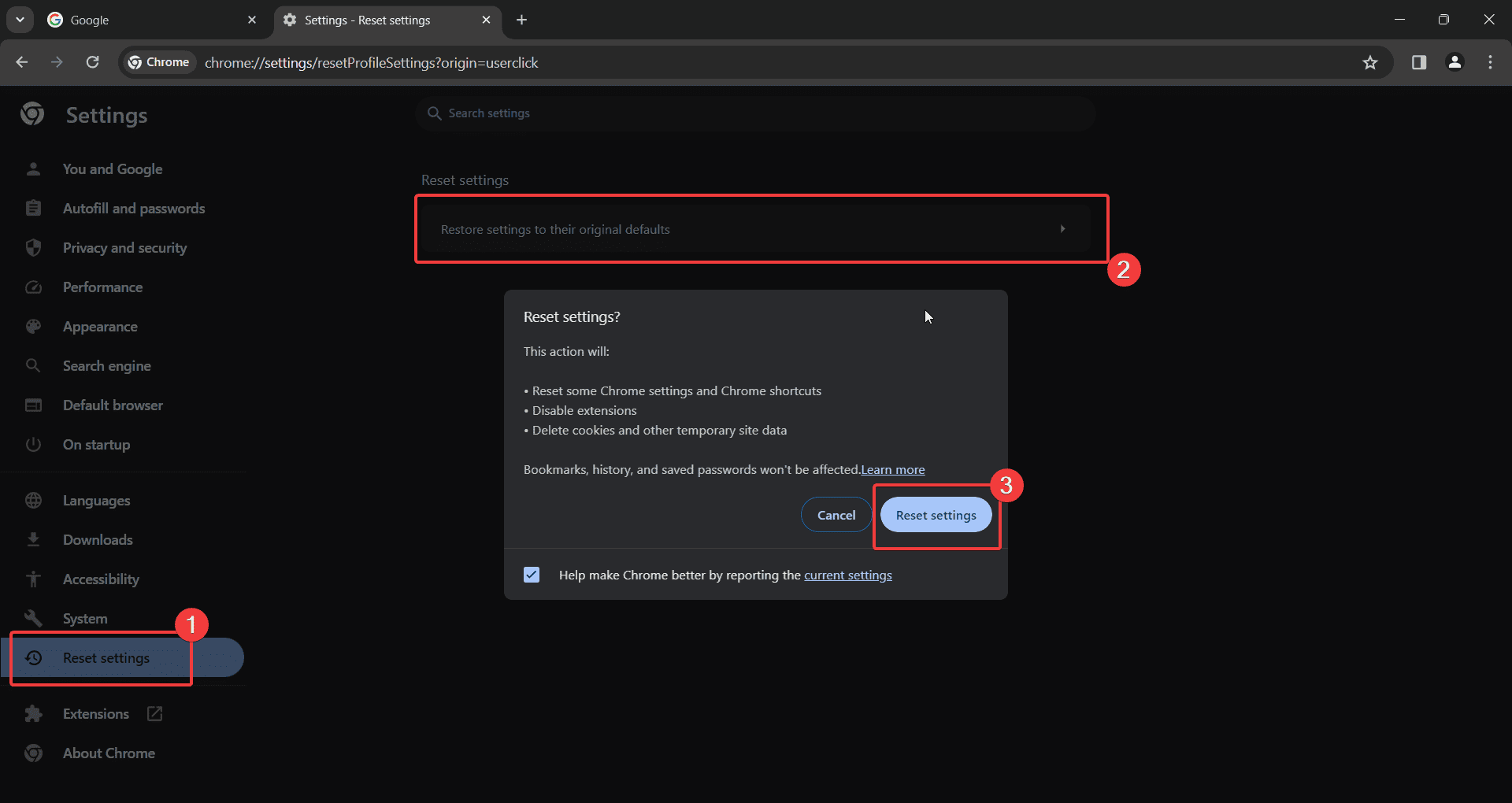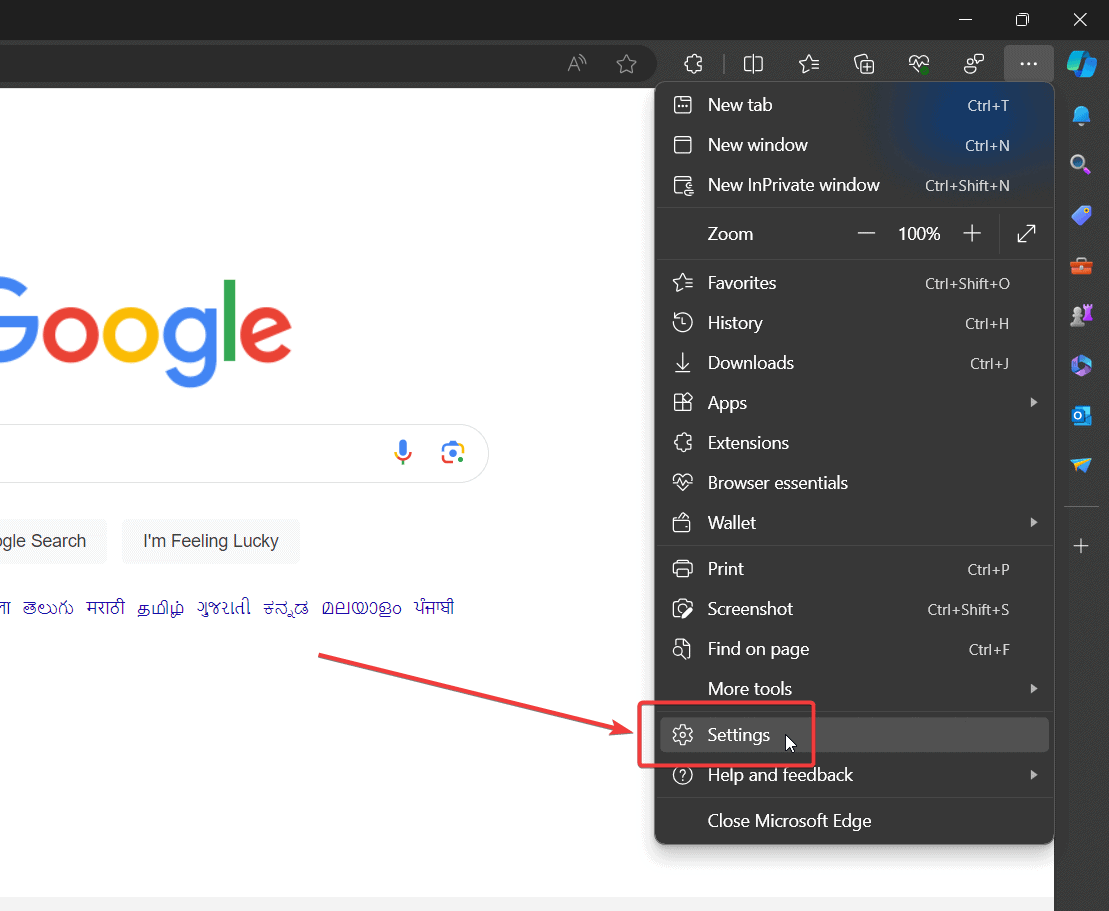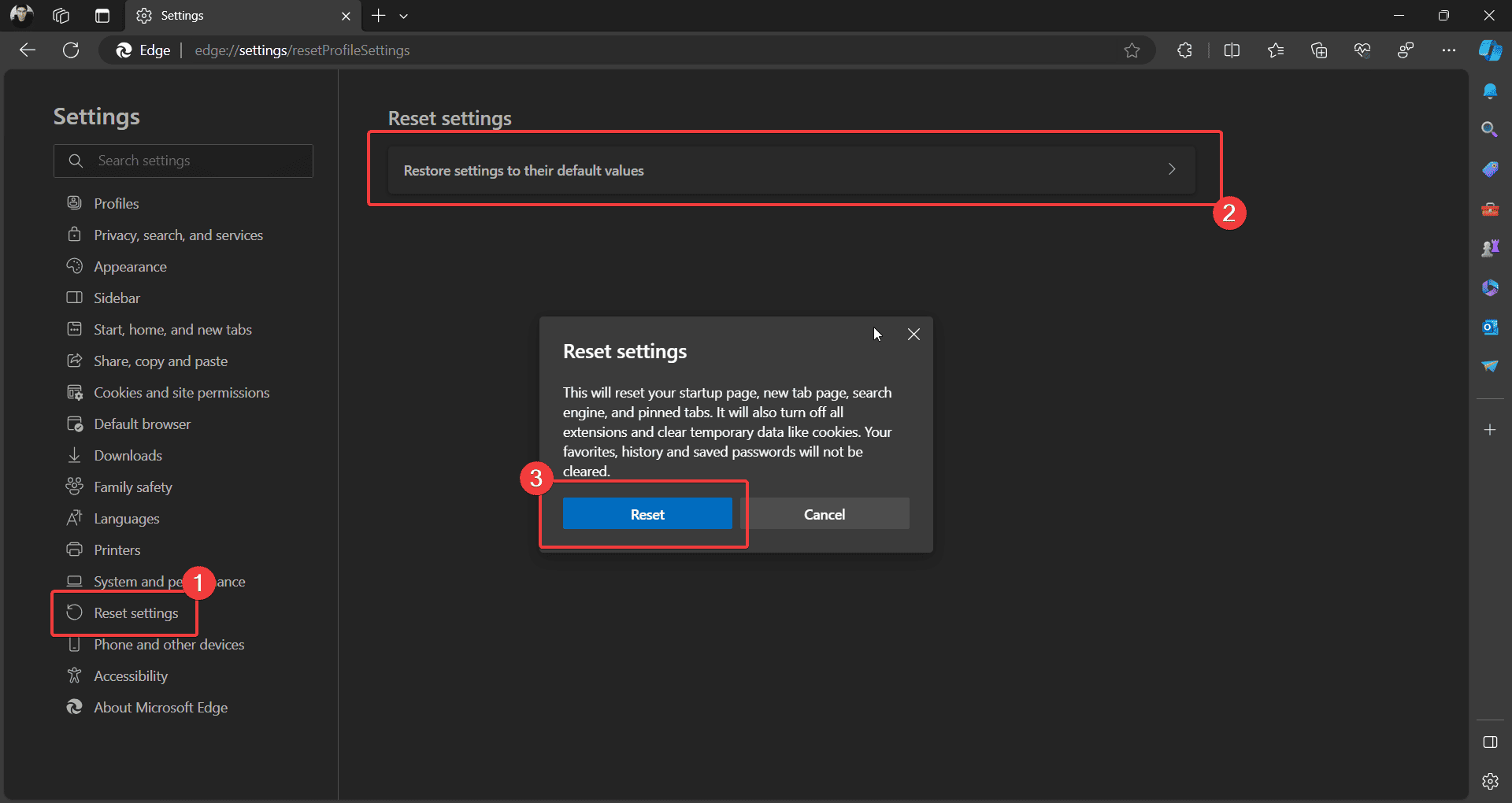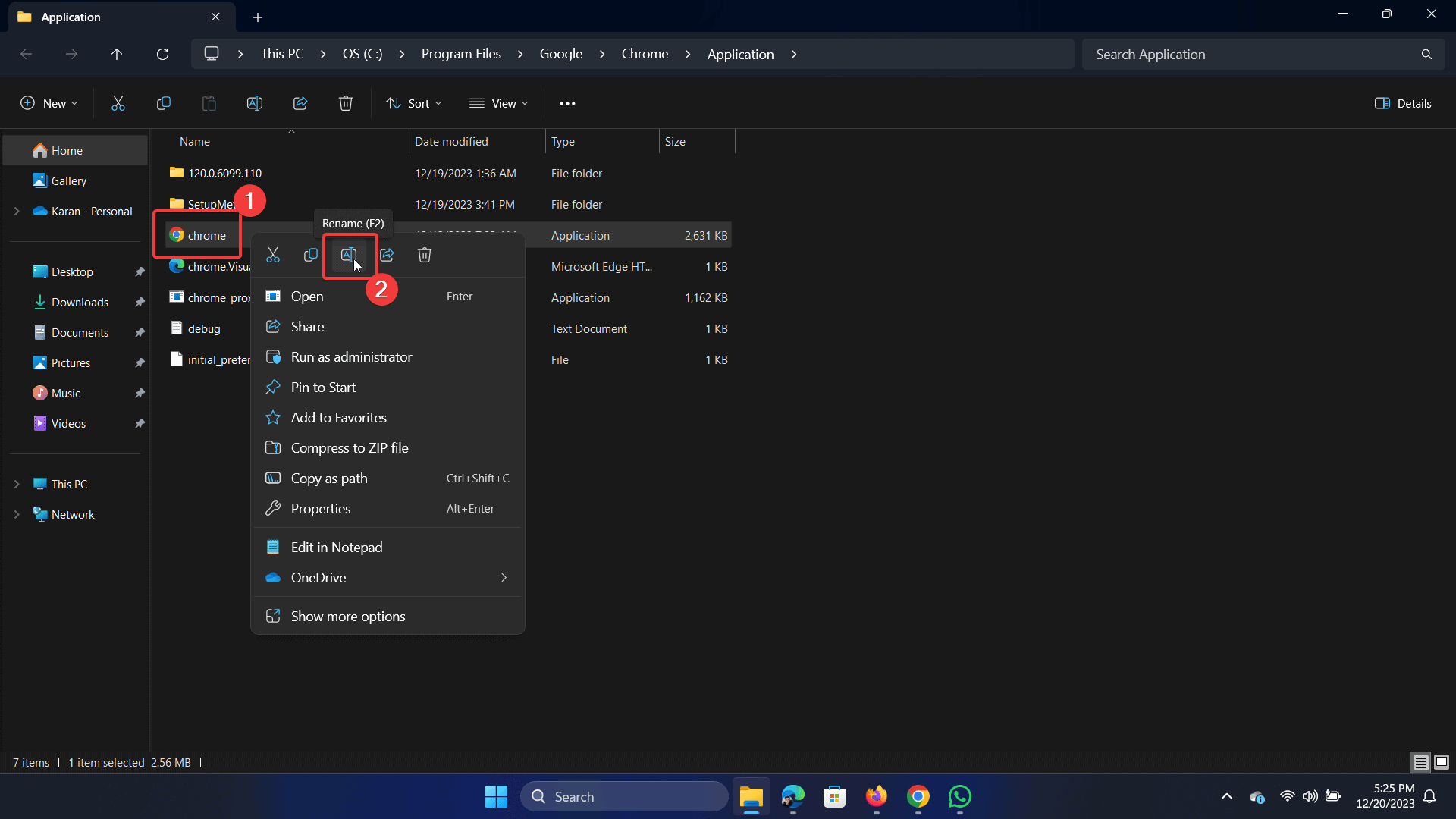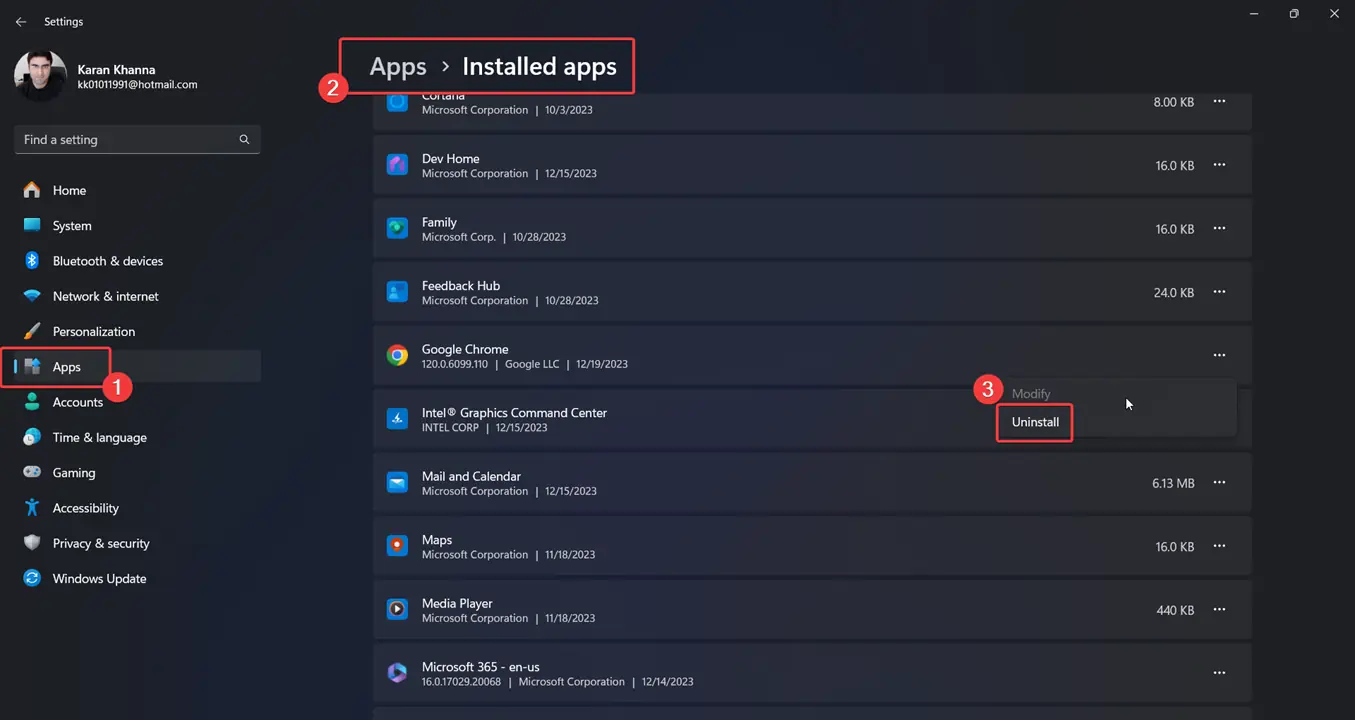תקן עכשיו: STATUS_ACCESS_VIOLATION ב-Windows 11 [7 פתרונות]
4 דקות לקרוא
פורסם ב
קרא את דף הגילויים שלנו כדי לגלות כיצד תוכל לעזור ל-MSPoweruser לקיים את צוות העריכה קראו עוד
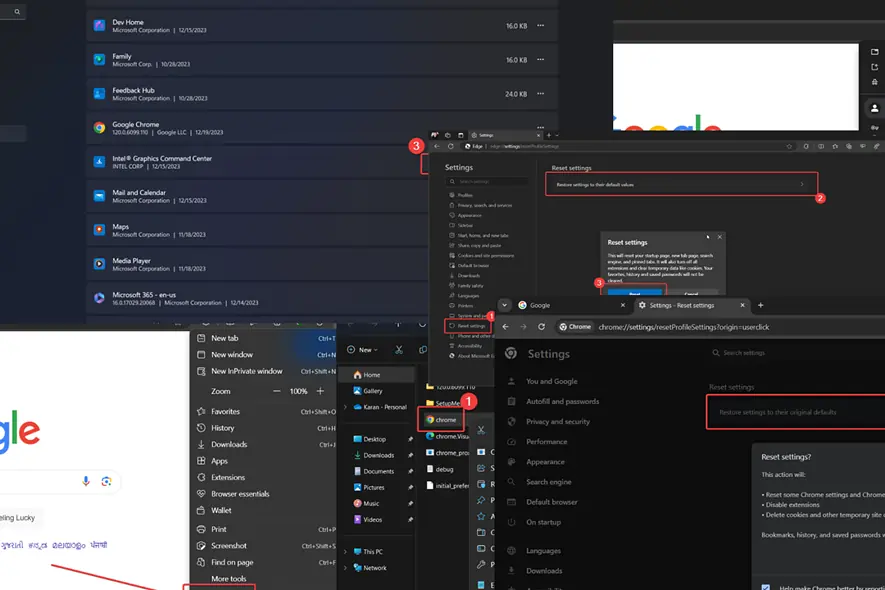
השגיאה STATUS_ACCESS_VIOLATION מתרחשת כאשר אתה מנסה לטעון דף אינטרנט, אך היא נכשלת. אתה יכול להיתקל בשגיאה זו בכל דפדפן, אך היא מדווחת בדרך כלל עבור Microsoft Edge ו- Google Chrome.
לאחרונה נתקלתי בו בזמן השימוש ב-Canary build של Microsoft Edge. כשבדקתי תגובות ממשתמשים אחרים בפורומים, הבנתי שהבעיה קשורה לבנייה מסוימת.
להלן, אסביר מה גורם לזה וכיצד לתקן את זה.
מה זה STATUS_ACCESS_VIOLATION?
STATUS_ACCESS_VIOLATION הוא א שגיאה ספציפית לדפדפן. זה מונע ממשתמשים לגשת לדף האינטרנט שהם מנסים לטעון. בעוד השגיאה מצביעה לכיוון א אי התאמה של קוד האבטחה, יכולות להיות לכך מספר סיבות.
מה גורם ל-STATUS_ACCESS_VIOLATION?
- דפדפן מיושן: אם הדפדפן מיושן, זה עלול להוביל לאי התאמה של קוד התוכנית.
- הרחבות לדפדפן: תוספים מסוימים, במיוחד חוסמי פרסומות, אחראים על שגיאה.
- פרופיל דפדפן פגום: אם פרופיל הדפדפן פגום עם הרחבות ושינויים בהגדרות, השגיאה עלולה להתרחש.
- קבצי דפדפן פגומים: אם הקבצים המשויכים לדפדפן (למשל Chrome.exe) פגומים, אתה עלול להיתקל בבעיה.
- בניית דפדפן לא יציבה: Microsoft Edge ו-Google Chrome מציעים גרסאות בנייה עבור ערוצי בטא, מפתחים וקנריים. עם זאת, הם עשויים להיות לא יציבים.
כיצד לתקן שגיאת STATUS_ACCESS_VIOLATION?
פתרון 1: השתמש בגרסה יציבה של הדפדפן שלך
שגיאת STATUS_ACCESS_VIOLATION מדווחת בעיקר עבור דפדפנים מבוססי Chromium - Edge Chromium ו-Google Chrome החדשים. מעניין שזה יותר נפוץ עם מבנים לא יציבים כמו בטא, מפתחים וקנרי.
עליך להשתמש בגרסאות אלה במקום זאת:
פתרון 2: עדכן את הדפדפן שלך
מעדכן את גוגל כרום
- להרחיב Google Chrome.
- לחץ על 3 הנקודות בפינה השמאלית העליונה.
- בחר עזרה >> על Google Chrome.
- Google Chrome יעדכן את עצמו.
עדכן את Microsoft Edge
- להרחיב אדג מיקרוסופט.
- לחץ על תפריט 3 הנקודות בפינה השמאלית העליונה.
- תיכנס לאתר עזרה ומשוב >> אודות Microsoft Edge.
- Microsoft Edge יעודכן לגרסה האחרונה.
פתרון 3: השבת הרחבות בעייתיות
- פתח את הדפדפן הבעייתי.
- לחץ על שלוש הנקודות בפינה השמאלית העליונה.
- תיכנס לאתר הרחבות >> נהל הרחבות.
- לפנות כבוי כל הרחבה, פשוט סובב את המתג כבוי.
- השבת את כל חוסמי המודעות ותוספי האבטחה כדי לבודד את הסיבה.
פתרון 4: צור פרופיל חדש
בגוגל כרום
- להרחיב Google Chrome.
- לחץ על תמונת הפרופיל שלך בפינה השמאלית העליונה.
- תַחַת פרופילים אחרים, בחר להוסיף.
- כעת, אתה יכול להיכנס עם מזהה Google אחר או להמשיך מבלי להתחבר.
ב-Microsoft Edge
- להרחיב אדג מיקרוסופט.
- לחץ על תמונת הפרופיל שלך בפינה השמאלית העליונה.
- לחץ על פרופילים אחרים >> הגדר פרופיל עבודה חדש.
- כעת, אתה יכול להיכנס דרך חשבון Microsoft שלך.
פתרון 5: אפס את הגדרות הדפדפן
בגוגל כרום
- להרחיב Google Chrome.
- לחץ על שלוש הנקודות בפינה השמאלית העליונה.
- תיכנס לאתר הגדרות >> אפס הגדרות.
- בחלונית הימנית לחץ על שחזר את ההגדרות לברירות המחדל המקוריות שלהן.
ב-Microsoft Edge
- להרחיב אדג מיקרוסופט.
- לחץ על שלוש הנקודות בפינה השמאלית העליונה.
- תיכנס לאתר הגדרות >> אפס הגדרות.
- בחלונית הימנית לחץ על שחזר את ההגדרות לערכי ברירת המחדל שלהם.
- לחץ על אפס הגדרות.
פתרון 6: שנה את שם קבצי ההפעלה של דפדפן
עבור Google Chrome
- לך לשביל: C:\Program Files\Google\Chrome\Application
- לחץ לחיצה ימנית על קובץ Chrome ובחר באפשרות לשנות שם.
- לחץ על יש אם אתה נתקל בהנחיית מנהל המערכת.
- שנה את השם ל ChromeOld ופגע זן כדי לשמור את השינויים.
עבור Microsoft Edge
- לך לשביל: C:/Program Files (x86)/Microsoft/Edge/Application
- לחץ לחיצה ימנית על קובץ msedge ובחר באפשרות לשנות את השם.
- אם אתה נתקל בהנחיית מנהל המערכת, לחץ על יש.
- שנה את השם ל msedgeold ופגע זן כדי לשמור את השם החדש.
פתרון 7: התקן מחדש את הדפדפן
- לחץ לחיצה ימנית על הַתחָלָה לחץ על ובחר הגדרות.
- תיכנס לאתר הגדרות >> אפליקציות >> אפליקציות מותקנות.
- לחץ על שלוש הנקודות המשויכות לדפדפן.
- בחר Uninstall ולאחר מכן לחץ על Uninstall שוב פעם.
- כעת, התקן את הגרסה היציבה כפי שהוסבר בפתרון 1.
אתה עשוי להתעניין גם ב:
<br> סיכום
השגיאה STATUS_ACCESS_VIOLATION מונעת ממך גישה לדפי אינטרנט. זה נפוץ עם בנייה לא יציבה של דפדפני Chromium. הגישה הראשונה צריכה להיות שימוש בגרסה יציבה של הדפדפן. עם זאת, אם הבעיה נמשכת, נסה את הפתרונות האחרים.
האם זה היה מועיל? אנא הודע לי בקטע התגובות למטה.